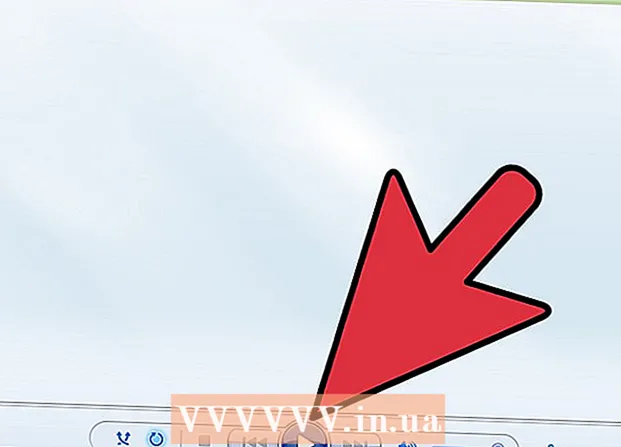Autor:
Ellen Moore
Data Creației:
18 Ianuarie 2021
Data Actualizării:
29 Iunie 2024

Conţinut
Browserul Firefox acordă multă atenție confidențialității. Mozilla, compania din spatele Firefox, crede că toată lumea are dreptul la confidențialitate pe internet. Prin urmare, în Firefox, aveți capacitatea de a vă șterge complet istoricul de navigare, iar acest articol vă va arăta cum să faceți acest lucru.
Pași
 1 Porniți Firefox.
1 Porniți Firefox. 2 Faceți clic pe pictograma Meniu (☰). Este în colțul din dreapta sus al ferestrei. Apoi faceți clic pe „Bibliotecă”.
2 Faceți clic pe pictograma Meniu (☰). Este în colțul din dreapta sus al ferestrei. Apoi faceți clic pe „Bibliotecă”.  3 Faceți clic pe „Jurnal”.
3 Faceți clic pe „Jurnal”. 4 Selectați „Șterge istoricul”.
4 Selectați „Șterge istoricul”.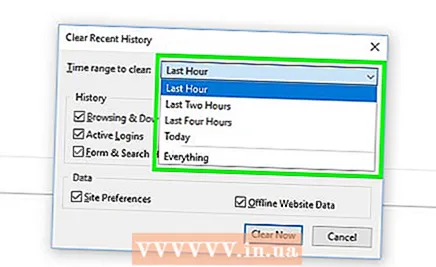 5 Alegeți cât durează pentru a șterge istoricul. Dacă doriți să ștergeți întregul istoric, selectați „Toate”.
5 Alegeți cât durează pentru a șterge istoricul. Dacă doriți să ștergeți întregul istoric, selectați „Toate”.  6 Alegeți ce elemente din poveste doriți să ștergeți. Puteți șterge doar anumite elemente, cum ar fi memoria cache sau toate articolele simultan. Bifați casetele de lângă opțiunile de mai jos:
6 Alegeți ce elemente din poveste doriți să ștergeți. Puteți șterge doar anumite elemente, cum ar fi memoria cache sau toate articolele simultan. Bifați casetele de lângă opțiunile de mai jos: - „Istoricul vizitelor și descărcărilor” - lista site-urilor vizitate și a fișierelor descărcate va fi ștearsă (fișierele în sine nu vor fi șterse).
- „Cookie-uri” - toate cookie-urile stocate pe computerul dvs. vor fi șterse (în acest caz, veți fi deconectat din conturile dvs.).
- „Sesiuni active” - Veți fi deconectat de la toate conturile dvs. configurate pentru a vă aminti acreditările.
- „Cache” - întregul cache al browserului va fi șters. Faceți acest lucru dacă un site nu se încarcă conform așteptărilor.
- „Formular și Istoricul căutărilor” - vor fi eliminați toți termenii de căutare pe care i-ați introdus, precum și articolele de completare automată.
- „Setări site” - setările site-ului vor fi șterse, de exemplu, gradul de extindere a anumitor site-uri web; o listă de site-uri care sunt listate în alb de pop-up blocker; deciziile dvs. despre salvarea parolelor pe site-uri (parolele nu vor fi șterse).
- Date offline ale site-ului web - Toate fișierele pe care un anumit site web le-a stocat pe computerul dvs. vor fi șterse. Site-urile web stochează date pe computerul dvs. (numai cu permisiunea dvs.), astfel încât să puteți vizualiza acele site-uri offline.
 7 Faceți clic pe Eliminați acum. Istoricul Firefox va fi șters.
7 Faceți clic pe Eliminați acum. Istoricul Firefox va fi șters.
sfaturi
- Dacă utilizați un computer public, vă recomandăm să ștergeți istoricul browserului dvs. de fiecare dată când terminați utilizarea unui astfel de computer.
- Istoricul navigării nu este înregistrat dacă lucrați într-o fereastră privată.
- Dacă utilizați Firefox Sync, istoricul de navigare va fi șters și pe toate celelalte computere care acceptă sincronizarea.
Avertizări
- Istoricul șters nu poate fi recuperat.